
PHP 편집자 Xiaoxin이 Outlook 2013에서 이메일 계정을 추가하는 방법을 소개합니다. Outlook2013은 일반적으로 사용되는 이메일 클라이언트로 사용자에게 편리한 이메일 송수신 서비스를 제공합니다. 이메일 계정을 추가하는 것은 Outlook 2013을 사용하는 첫 번째 단계입니다. 간단한 단계를 따르면 구성을 쉽게 완료할 수 있습니다. 다음으로 Outlook 2013에서 이메일 계정을 추가하고 효율적인 이메일 관리 경험을 누리는 방법을 알아 보겠습니다!
Outlook2013 열기, 파일 옵션
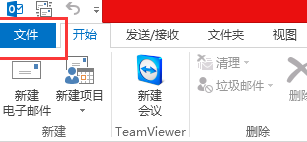
계정 설정을 클릭하세요
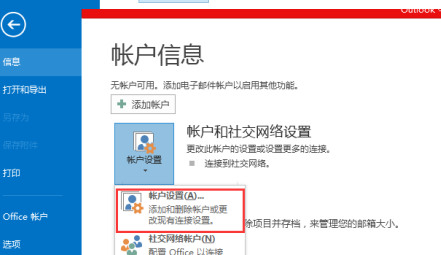
새로 만들기를 클릭하세요
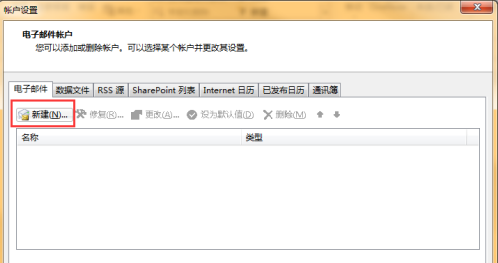
이메일 계정 비밀번호를 입력하세요
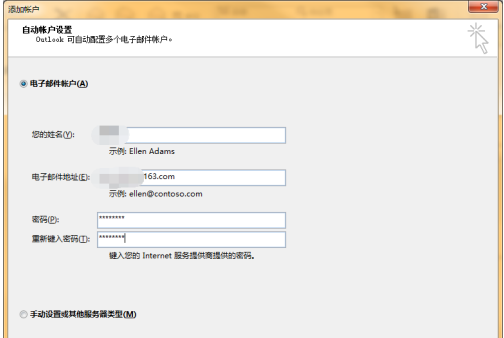
서버에 대한 접근을 허용
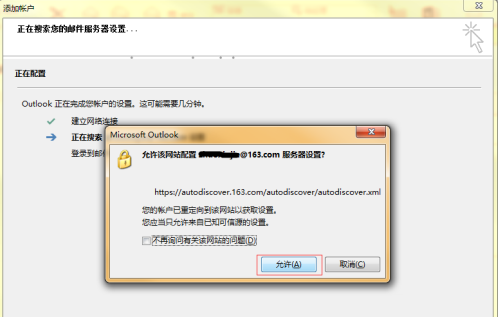
새 계정이 추가되었습니다.
위 내용은 Outlook 2013에서 이메일 계정을 추가하는 방법 - Outlook 2013에서 이메일 계정을 추가하는 방법의 상세 내용입니다. 자세한 내용은 PHP 중국어 웹사이트의 기타 관련 기사를 참조하세요!